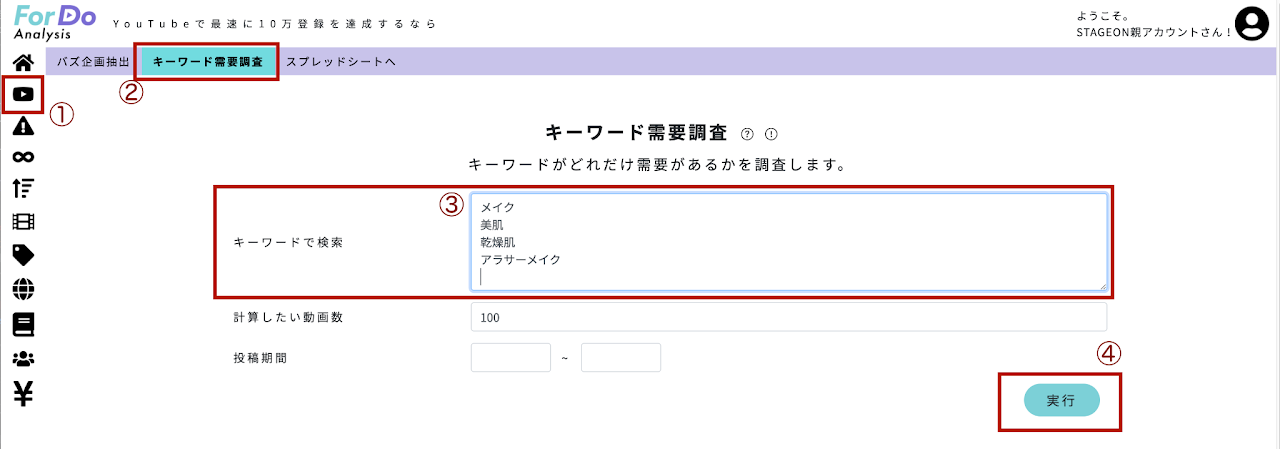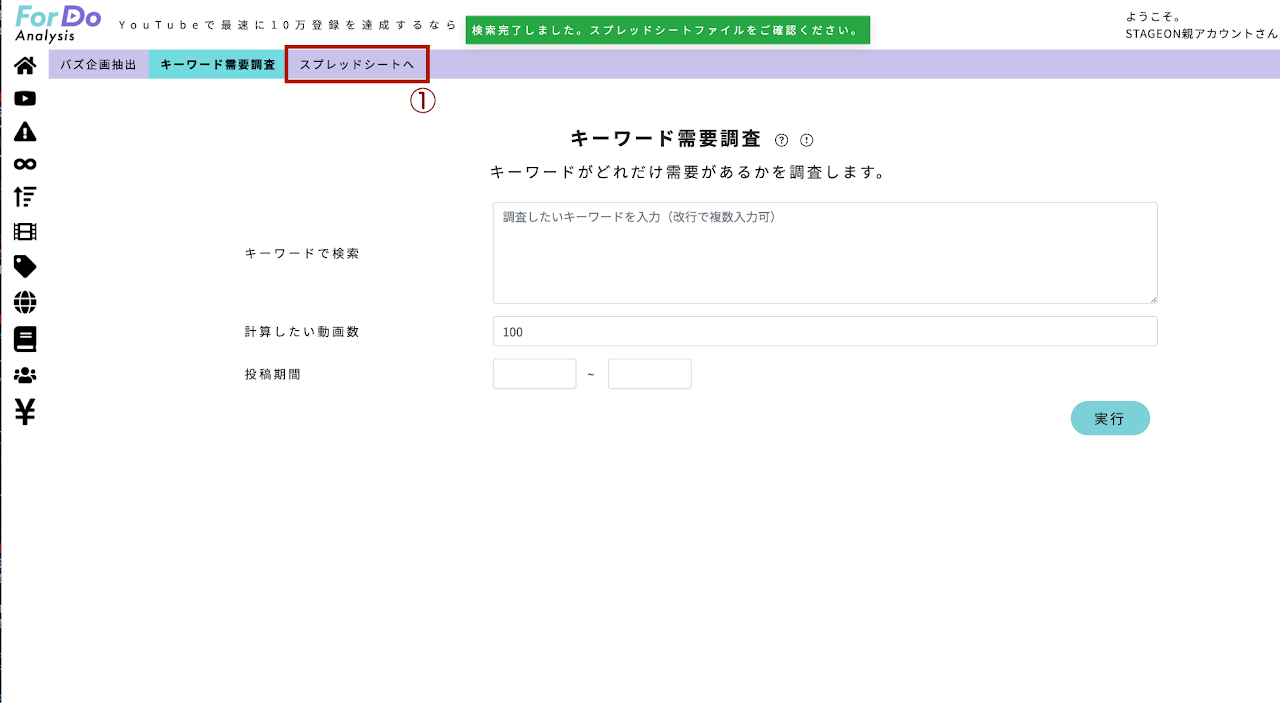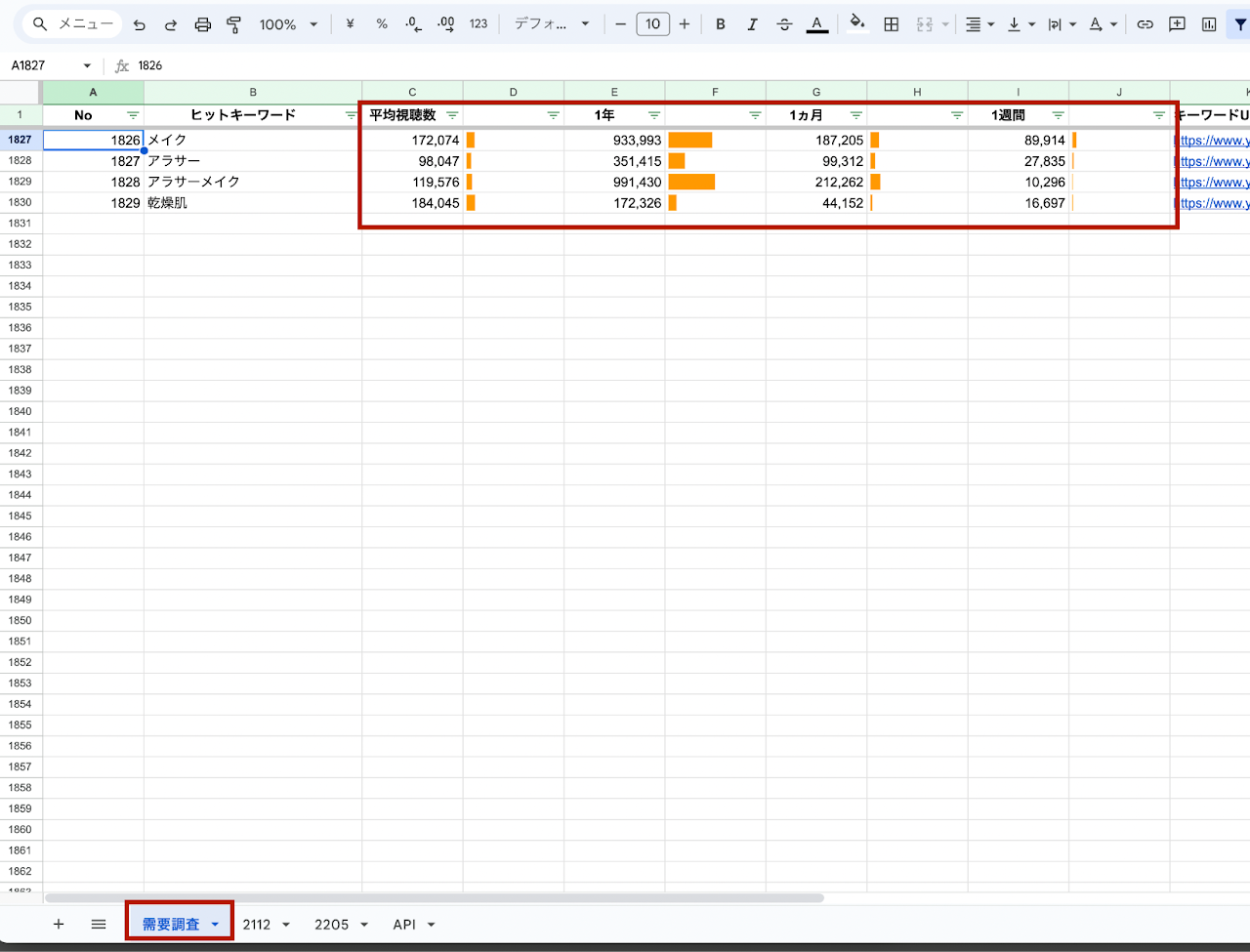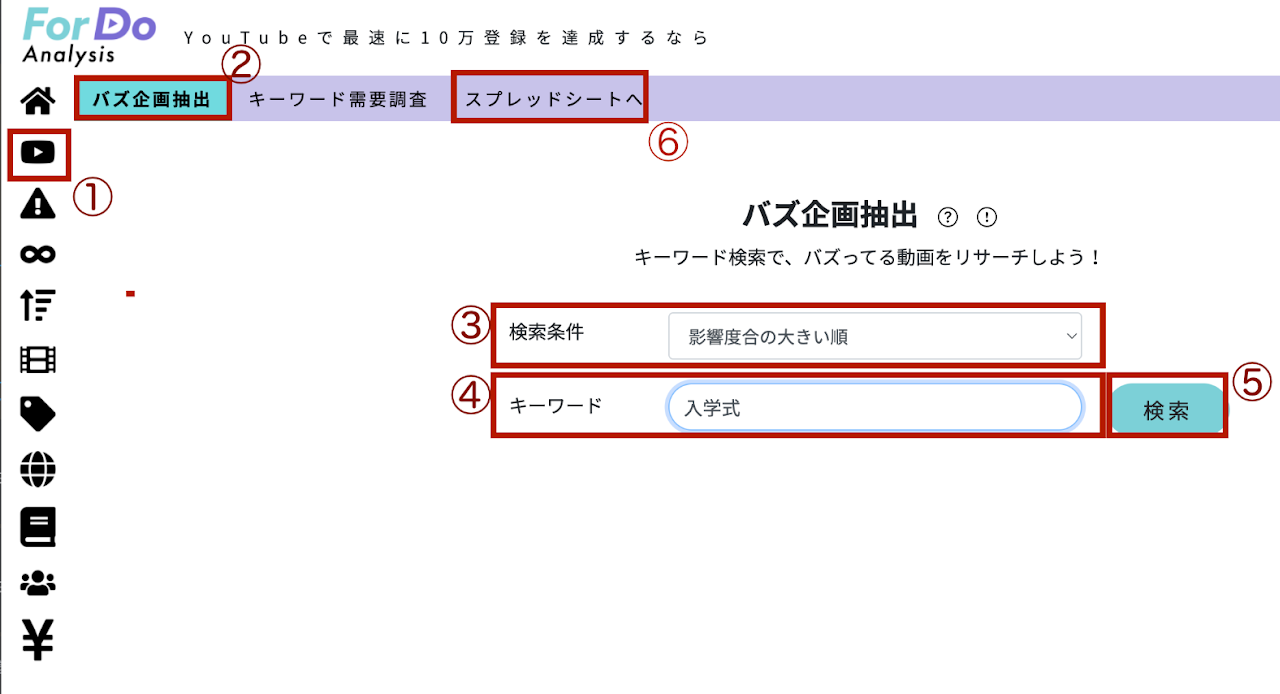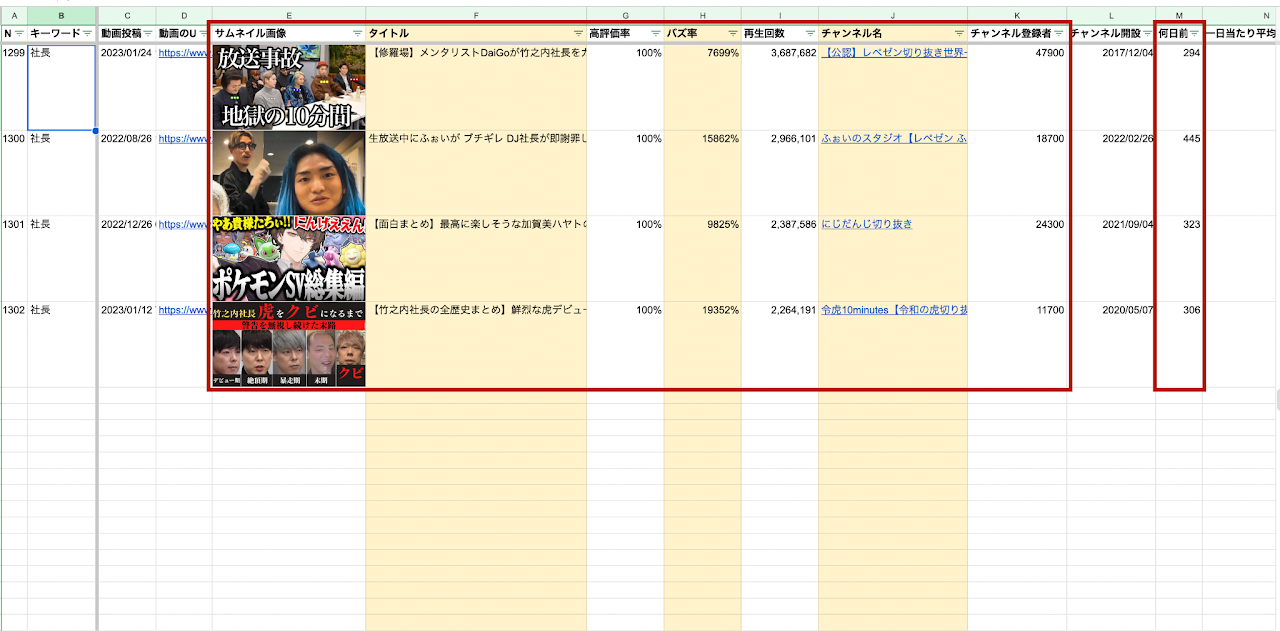Popular
目的
For Do Analysisは、YouTubeチャンネルの再生数を登録者数の3倍以上達成している動画を見つけるためのツールです。本マニュアルは、キーワード需要を調査し、横展開可能な動画企画の早期発見と考案を支援するために作成されました。
禁止事項
- 個人に割り当てられたIDとパスワード以外の使用
- 手順や記載内容の無断変更や省略
- 未承認の情報共有や外部への公開
- For Do Analysisに紐づけられているデータ管理シートの改良
前提条件
- For Do Analysisアカウントの保有
- 基本的なYouTubeマーケティングおよびリサーチの知識
- 安全なインターネット接続環境とPCの準備
必要なリソースとツール
- For Do Analysisへのログイン情報(IDとパスワード)
- Google スプレッドシートへのアクセス権
完了要件
- 目標キーワードに対する需要調査の実施
- 需要が高いキーワードの特定
- 高バズポテンシャル動画の抽出とリストアップ
手順
1.For Do Analysisログイン
-
- ブラウザを開き、ログインページにアクセスし、IDとパスワードでログイン
2.キーワード需要調査
-
- サイドバーから「YouTubeリサーチ」をクリック
- 「キーワード需要調査」ボタンをクリック
- 「キーワードで検索」欄にキーワードを入力
※ 複数のキーワードを調査する場合は改行して入力 - 「実行ボタン」を押す
3.調査データの確認
-
- 「スプレッドシートへ」ボタンをクリックし、データを確認
4.重要度が高いキーワードの選定
-
- スプレッドシートの「需要調査」タブを確認し、平均視聴数が50万以上のキーワードを控える
5.バズ動画の抽出
-
- サイドバーから「YouTubeリサーチ」をクリック
- 「バズ企画抽出」をクリック
- 検索条件を「影響度の大きい順」に設定
- 検索枠にキーワード入力
- 「実行」ボタンを押す
6.抽出データの確認
-
- スプレッドシート内でバズ率300%以上の動画を特定
-
検索したキーワードをフィルター検索し、バズ率が300%の動画を書き出す
注意点
- 個々のIDとパスワードは厳重に管理してください。
- 平均視聴数が目安に達していないキーワードでも、他キーワードとの組み合わせにより価値が生まれることがあります。
-
バズ動画を抽出するステップでは、バズ率のほかに「動画の公開日」や「高評価率」も考慮して調査しましょう。
具体例
調査した関連キーワードが平均視聴回数50万回を下回る場合
需要が低いキーワードでも、需要があるキーワードと組み合わせることで、再生数が伸びる企画が作れる場合もあります。
例:『コーチング』ジャンルのYouTubeチャンネルを開設する際
- 『コーチング』は平均視聴回数が3万回なのに対し、『心理学』は平均視聴回数が常に80万から85万回を維持しているため、これらのキーワードを組み合わせた企画を考える
- 『コーチング』ジャンルでのチャンネル開設時、『心理学』と組み合わせることで、視聴数の伸びが期待できる企画を考案
バズ動画の抽出時に確認すべき項目
- 「バズ率」は通知が高いほど良い
- 「動画の公開日」が直近であるほど参考元として効果的である
- 「高評価率」は90%以上のものをピックアップする
完了後のステップ
- 抽出したデータとリサーチ結果を関連するチームメンバーに報告し、フィードバックを受けます。
- キーワードリサーチ手順が完了している場合は企画タイトルの作成に進みます。
〈補足マニュアル〉
この補足マニュアルは、下記のナレッジの補足資料です。
ForDoの具体的な活用方法については、下記のナレッジを参照してください。
※ログイン方法とスプレッドシートの使用方法はこちらの補足マニュアルの記載内容を優先してください。
ログイン方法
- 下記IDとパスワードでログインする
ログインURL:https://douganobiru.xyz/login
ID:koyama
Pass:aoid5q3dj0 - 右上のアイコンから、「株式会社STAGEON」を選択します。
スプレッドシートの使用方法
💡全員(チャンネル、ジャンル、チームなどは問わない)が同じアカウントとシートを使用するため、出力された情報を各チャンネルの企画シートにコピーする必要があります。
- 「YouTubeリサーチ」→「スプレッドシートへ」を押下すると、出力先のシートへ遷移します。
- ForDoを使用しリサーチを行うと、「キーワード需要調査」「バズ企画抽出」の2つのタブにそれぞれ情報が出力されます。
情報が出力されたら、各チャンネルやチームごとに決められている保存先にコピーしてください。
また、コピーを完了したら、「STAGEON ForDo出力先」のシートに出力された情報を削除してください。
ForDoの使用を終了する際は、シートに情報が残っていないことを確認してください。
補足:スプレッドシートのフィルターの掛け方
フィルタの掛け方については下記の記事を参照して活用してください。